快速上手5:画布
发布时间: 2021-2-03
在“浏览作图界面及功能”中,我们已经大致了解知犀思维导图的作图界面和功能,那么我们先来熟悉一下画布的相关操作,为后面进行的其他操作打好基础。
视频教程:
移动画布
在作图界面中间的空白区域就是我们的画布,我们可以在画布上添加内容。知犀思维导图的画布无限大,可以尽情自在创作。
当添加内容过多时,画布中间还是中心主题时看起来就不是很方便,因此我们可以在画布空白处长按鼠标左键拖动整个思维导图,达到移动的目的,使我们需要专注的区域显示在画布中间。
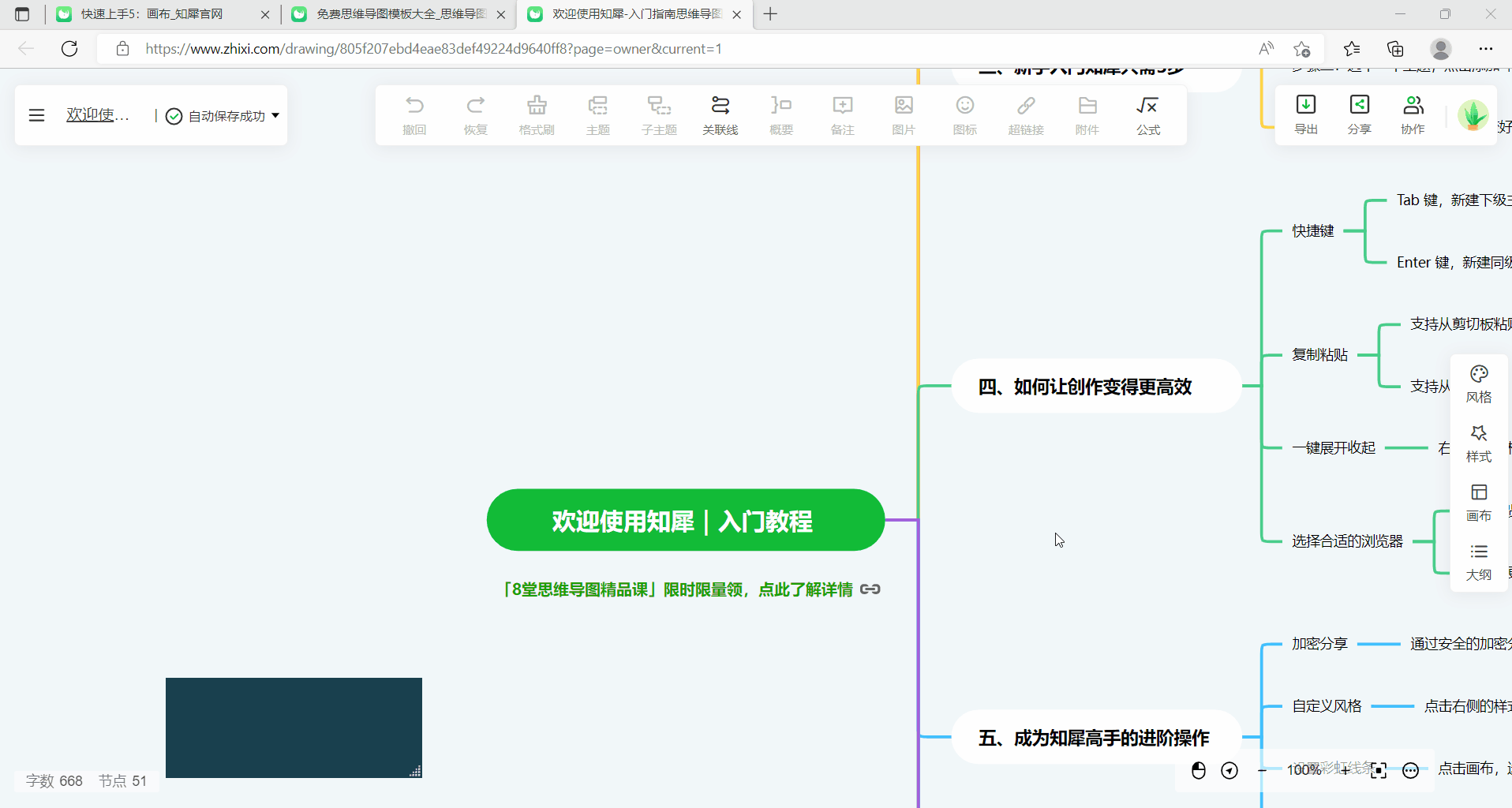
可以根据自己不同的操作习惯,在画布右下角点击切换按钮,切换画布拖拽模式,默认为左键拖动画布,点击切换按钮后就是长按鼠标右键拖动画布了。
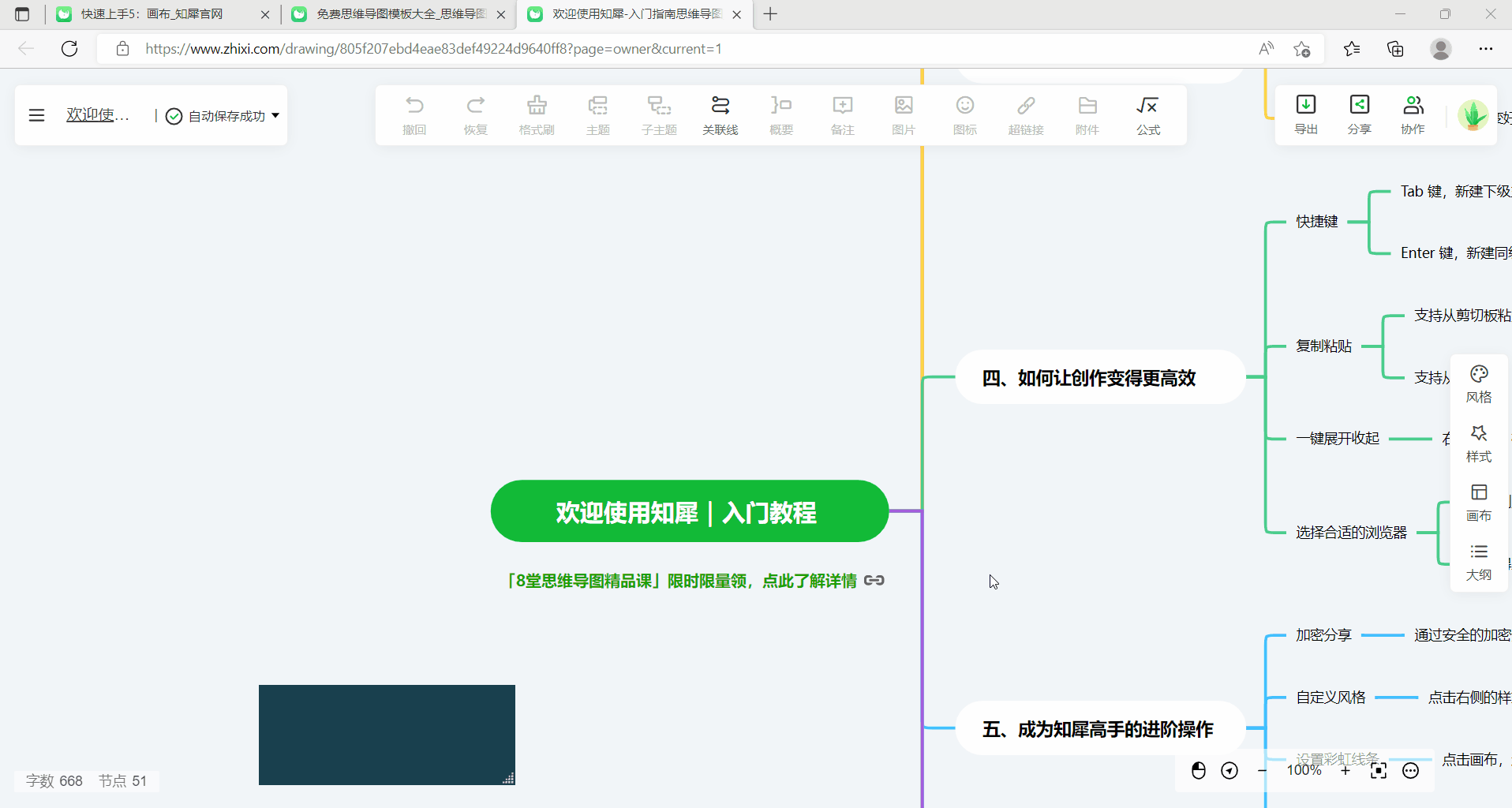
温馨提示:我们还可以使用ALT+鼠标中键的方式来拖动画布哦。
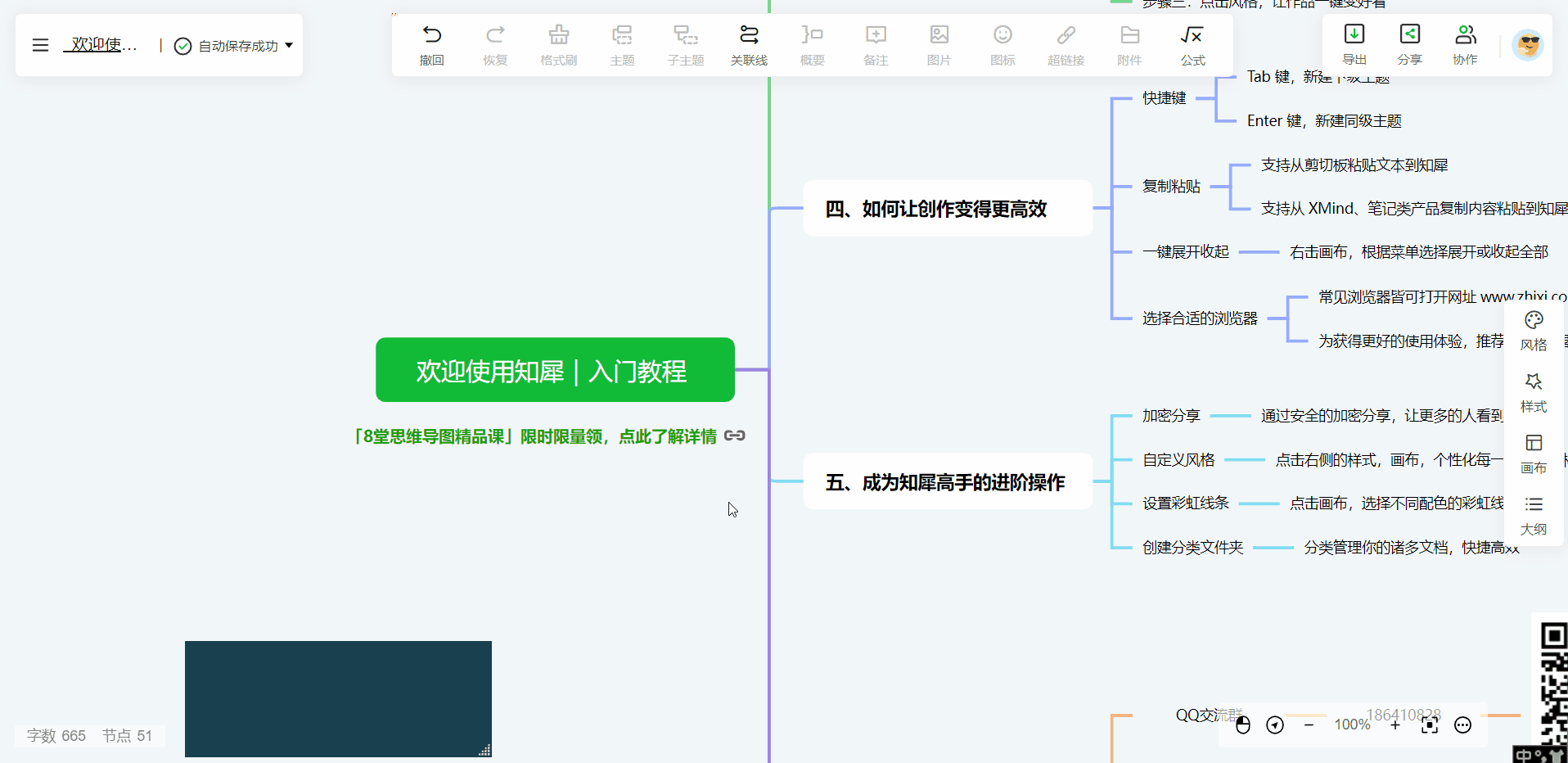
内容比较多,移动跨度又比较大,那要怎么办呢?可以试试“导航器”功能,打开导航器,点击需要查看的区域即可立即跳转到该区域。
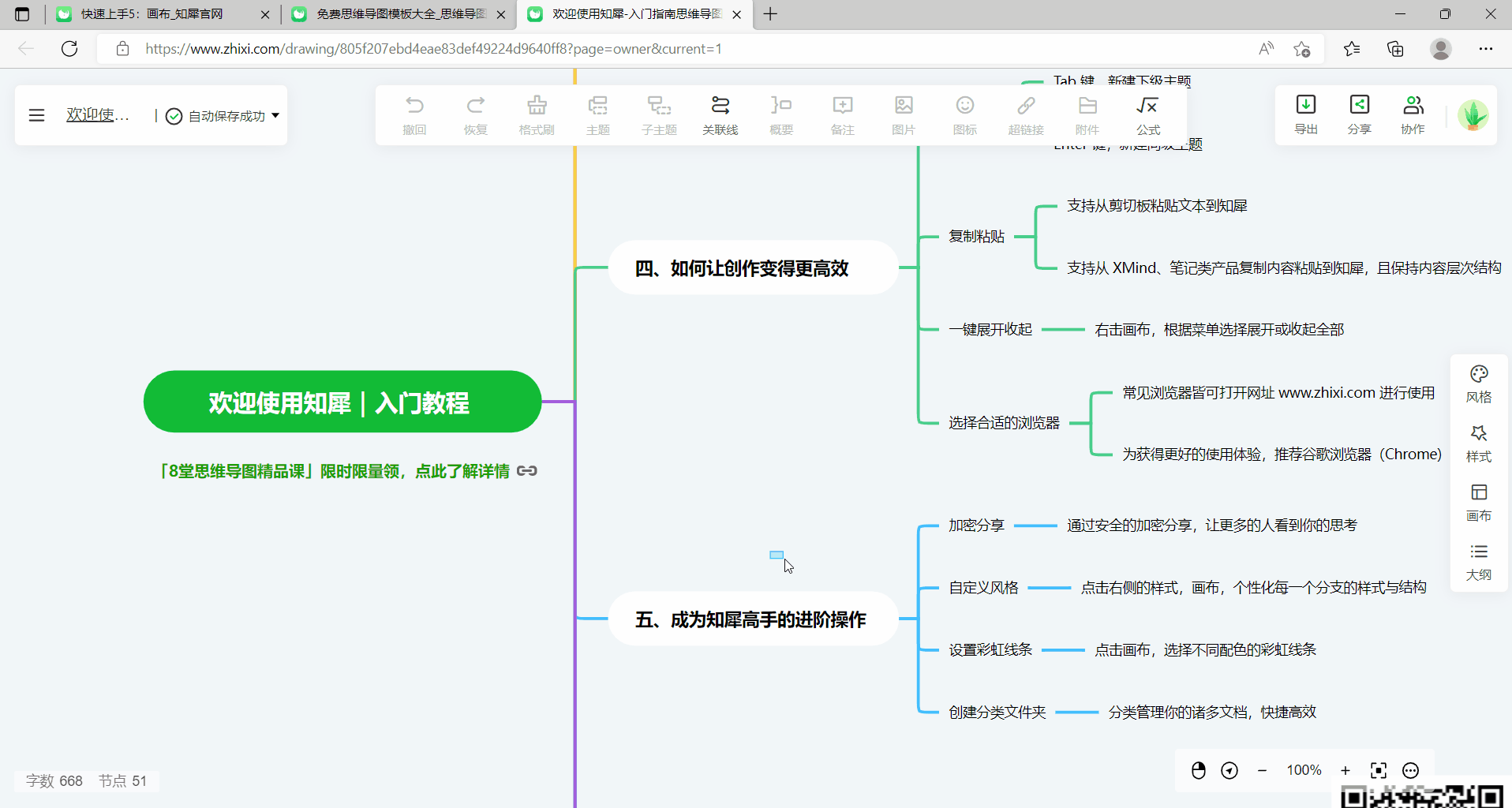
如果我们只需要对作品进行上下调节,并且调节跨度较大,我们可以直接使用鼠标滚轮进行操作。
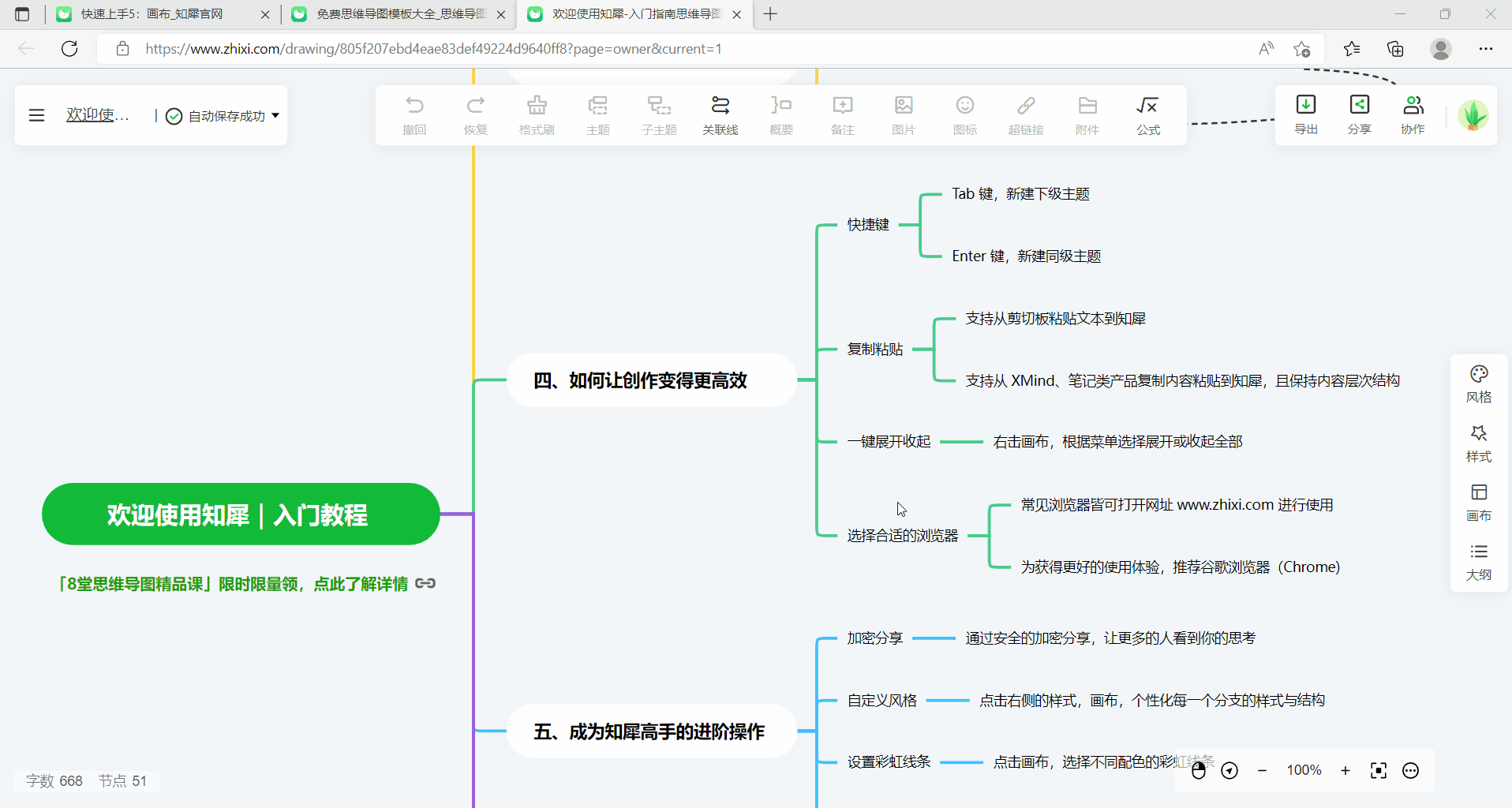
缩放画布
画布默认缩放比例是100%,每10%为一个单位,我们可以对画布进行缩放。当我们的内容有点多,刚好多出画布展示区域一两个主题节点时,稍微把缩小画布,既不影响单独节点查看又能查看作品整体。我们也可以使用Ctrl和鼠标滚轮配合进行缩放。
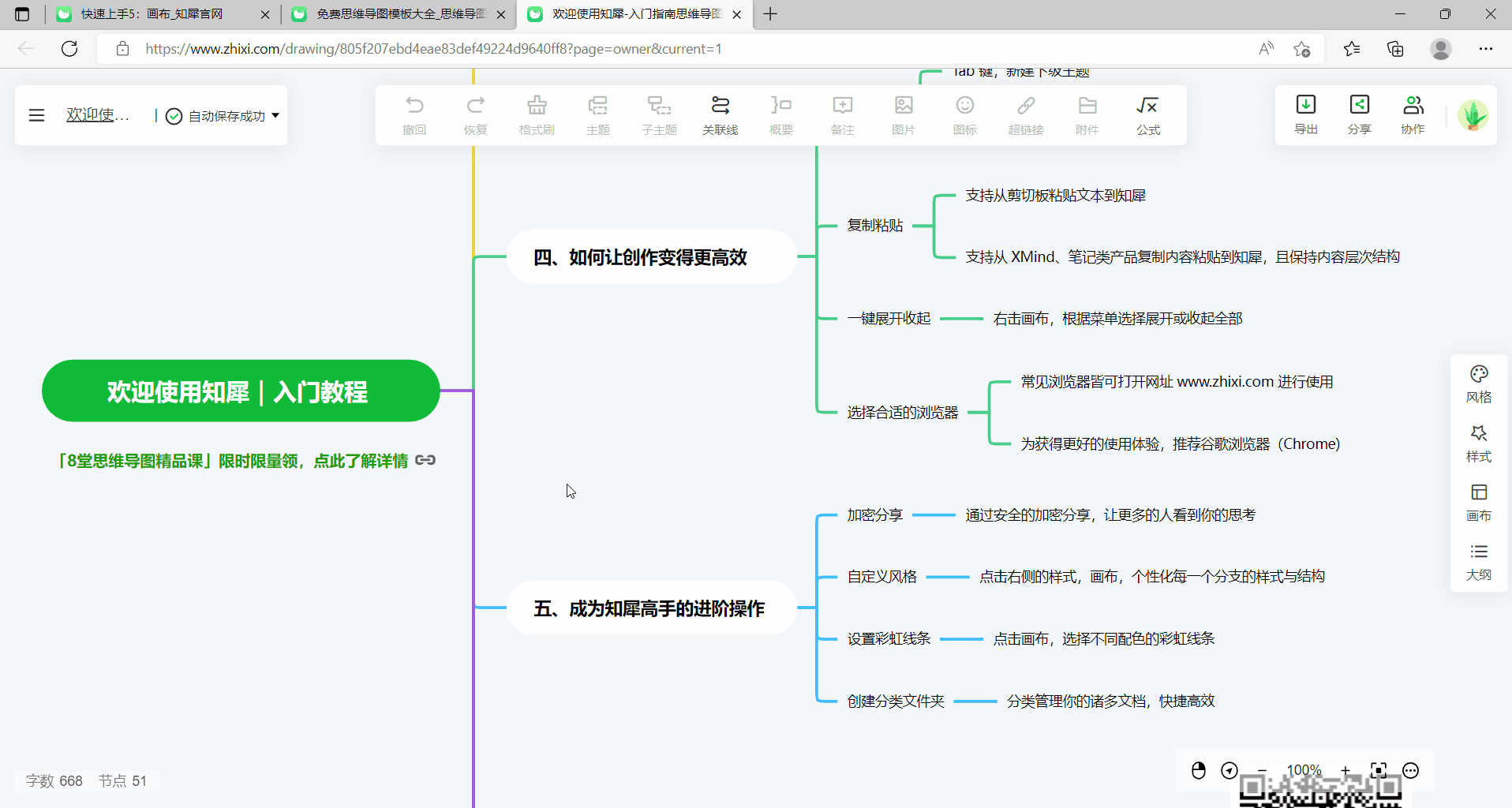
学习完本章,我们对画布以及相关操作有了进一步认识,接下来我们将会学习如何添加主题,并对分支主题进行调整。

